Iesācēji fotogrāfi, apgūstot fotogrāfijas pamatus dažādos žanros, pieļauj daudzas kļūdas, kuras ir jālabo, lai turpmāk uzlabotos. Viena no izplatītākajām iesācēju kļūdām ainavu fotogrāfijā ir nevienmērīgais horizonts, kas var padarīt sliktu kadru pat no laba fotoattēla ar labu kompozīciju. Šajā rakstā mēs jums pateiksim, kā izlīdzināt horizontu fotoattēlā.
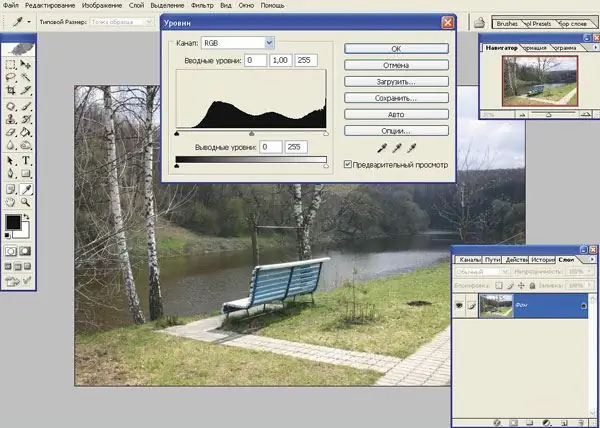
Instrukcijas
1. solis
Izmantojiet Adobe Photoshop, lai izlīdzinātu horizontu. Rīkjoslā atlasiet opciju Lineāla rīks un, turot peles kreiso pogu, uzzīmējiet fotoattēlam līniju, kas iet paralēli izliektajam horizontam.
2. solis
Pēc tam izvēlņu joslā atveriet cilni Attēls, atlasiet sadaļu Pagriezt audeklu un atvērtajā sarakstā atlasiet apakšsadaļu Patvaļīgi. Tiks atvērts pielāgoto pagriešanas iestatījumu logs, kurā redzēsiet vajadzīgajam leņķim atbilstošo skaitli. Noklikšķiniet uz Labi, lai pagrieztu attēlu.
3. solis
Jūs redzēsiet, kā horizonts atlēca atpakaļ, un tagad mums ir jāpielāgo fotogrāfija, lai novērstu tukšos laukumus, kas parādījās pēc rotācijas.
4. solis
Rīkjoslā atlasiet opciju Apgriezt un apgrieziet fotoattēlu, atlasot to tā, lai visas apgrieztās un tukšās vietas paliktu ārpus taisnstūra rāmja. Nospiediet Enter, lai lietotu izmaiņas.
5. solis
Kā redzat, tikai dažu minūšu laikā jūs varat izlīdzināt fotoattēla horizontu Photoshop programmā - tagad jūs varat turpināt fotoattēla apstrādi, pielāgot krāsas, piesātinājumu un spilgtumu un saglabāt gatavo darbu.
6. solis
Nākotnē, lai rāmjos izvairītos no izliekta horizonta, izmantojiet mini statīvu, kas ļaus iestatīt kameras līmeni un nekustīgi, izvairoties no tā drebēšanas un slīpuma, kad aizvars tiek nospiests. Pilnveidojot savas fotografēšanas prasmes, jums nav jāsaskaņo horizonts ar attēlu redaktoriem.






